System76 s’est glissé dans ses costumes de Père Noël pour offrir aux utilisateurs de Linux un premier cadeau festif : Pop!_OS 21.10.
Oui, la dernière version de leur distribution Linux basée sur Ubuntu est disponible au téléchargement. Il comprend un nouveau noyau Linux, la majeure partie de GNOME 40, une nouvelle fonctionnalité de bibliothèque d’applications (plus d’informations à ce sujet dans un mois) et des améliorations de ses options de restauration du système d’exploitation (pratiques).
Malgré une récente rencontre au visage rouge avec un YouTuber technologique, Pop!_OS s’est avéré être un choix populaire auprès des joueurs Linux depuis son lancement en 2017. Cela s’explique en partie par le fait que cette distribution propose un noyau Linux plus récent et des pilotes graphiques plus récents que la vanille Ubuntu.
Mais bientôt il y aura une distinction encore plus grande : System76 prévoit de créer son propre environnement de bureau ! Ayant découvert que la direction de GNOME en amont est en décalage avec leurs besoins, ils le font (en quelque sorte) seuls.
Pop!_OS 21.10 : Quoi de neuf ?
Pop!_OS 21.10 propose toujours une expérience de bureau Cosmic basée sur GNOME 40. Et le point culminant de la dernière version ? Pourquoi ce sera le tout neuf Bibliothèque d’applications caractéristique vous pouvez voir ci-dessus.
Cette boîte à onglets de taille modeste remplace le lanceur d’applications en plein écran utilisé dans les versions antérieures (qui a été hérité de GNOME Shell). La nouvelle approche est littéralement moins « directe » et relaie exactement la même quantité d’informations qu’auparavant.
Les raccourcis d’applications sont répertoriés par ordre alphabétique par défaut et divisés en fonction de leur type, par exemple « Bureau », « Système », etc. Les icônes prennent en charge la réorganisation par glisser-déposer dans les dossiers et peuvent également être déplacées dans et hors des dossiers. Les dossiers peuvent être renommés et de nouveaux dossiers peuvent être créés.
Une barre de recherche est également incluse pour les utilisateurs de clavier (Cosmic est également livré avec un lanceur d’applications basé sur du texte). Il sera intéressant de voir si les utilisateurs aiment le lanceur interrogeant le Pop Shop (l’application logicielle par défaut de la distribution) pour les « applications correspondantes » liées au terme de recherche :
Cela rappelle un peu l’ancien Ubuntu Unity Dash. Les suggestions d’applications à l’époque étaient à peine liées et rarement utiles – j’espère que Pop!_Shop est un peu plus intelligent !
Les utilisateurs peuvent ouvrir le nouveau Bibliothèque d’applications en cliquant sur l’icône de la grille de l’application dans la barre des tâches ; en cliquant sur l’étiquette « Applications » dans la barre supérieure ; en appuyant sur le super + a raccourci clavier ; ou en effectuant un balayage à quatre doigts vers la droite sur un trackpad (pris en charge).
La bibliothèque prend également en charge les flux de travail multi-écrans. Lorsque des moniteurs supplémentaires sont connectés, ils apparaîtront sur l’écran sur lequel se trouve la souris.
D’autres changements dans Pop!_OS 21.10 incluent
Pop!_OS 21.10 est livré avec le noyau Linux 5.15 et les derniers pilotes propriétaires NVIDIA. System76 indique que les futures mises à jour du noyau sont automatiquement déployées pour les utilisateurs conformément à une nouvelle politique, mais uniquement « une fois qu’elles ont passé des tests d’assurance qualité approfondis ».
Mis à part ces changements, Pop!_OS 21.10 comprend également (presque) tout ce qui se trouve dans les versions précédentes, y compris la mosaïque automatique en option, un sélecteur d’espace de travail vertical, des gestes multi-touch, une boutique d’applications sur mesure et de nouvelles options de sauvegarde et de restauration.
Télécharger Pop!_OS 21.10
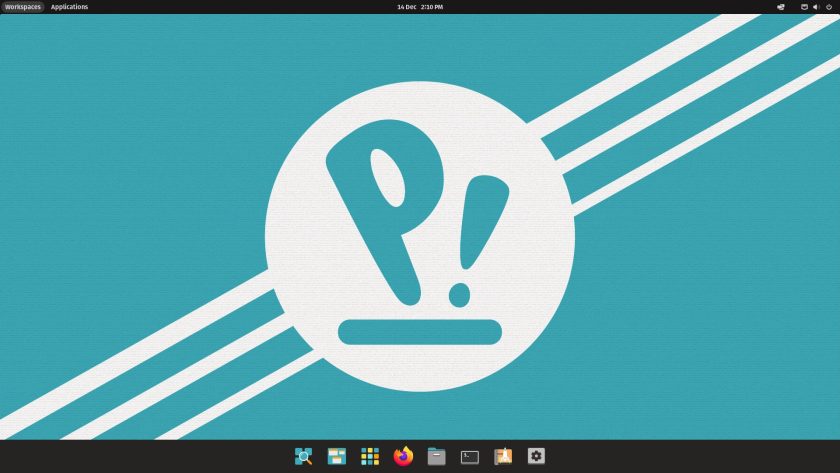
Pop!_OS n’est pas exclusif aux ordinateurs de System76. Tout le monde peut télécharger le .iso image, flashez-la sur une clé USB et installez-la sur leurs machines.
Vous pouvez télécharger Pop!_OS 21.10 du site Web System76, où il est disponible en deux versions : une pour le matériel Intel, l’autre pour NVIDIA.
Cette distribution nécessite un processeur 64 bits, ainsi qu’un minimum de 4 Go de RAM et 16 Go de stockage.
Résumé
Pop!_OS 21.10 reste une alternative attrayante et appétissante à Ubuntu. En fait, quiconque souhaite une expérience de bureau Linux avec moins ganache — oui, j’ai dit ganache — et plus de remplissage, sera plus que satisfait en changeant.
D’accord : l’analogie avec le gâteau est peu banale, mais je la trouve appropriée. Pourquoi? Parce que tout le monde peut faire un gâteau, mais tout le monde ne peut pas faire un bon gâteau. Obtenir le bon équilibre d’ingrédients (qui dans ce cas comprend des flux de travail pilotés par la souris et le clavier et des noyaux et des lecteurs plus récents) n’est pas une mince affaire.
Pourtant, avec Cosmic, les ingénieurs de System76 se sont avérés être des artisans boulangers.
Pop!_OS, Zorin OS et, dans une moindre mesure, Linux Mint continuent de montrer qu’Ubuntu est une base solide sur laquelle construire une expérience utilisateur convaincante. Cependant, ces distributions font également ce que Ubuntu devrait faire : fournir un bureau qui fonctionne pour les utilisateurs.
Quelques applications Flutter déplacées seront-elles suffisantes pour différencier le bureau Ubuntu des spin-offs comme Pop!_OS qui innovent et mûrissent à un rythme beaucoup plus rapide ?
Il faudra voir ce que réserve 2022…



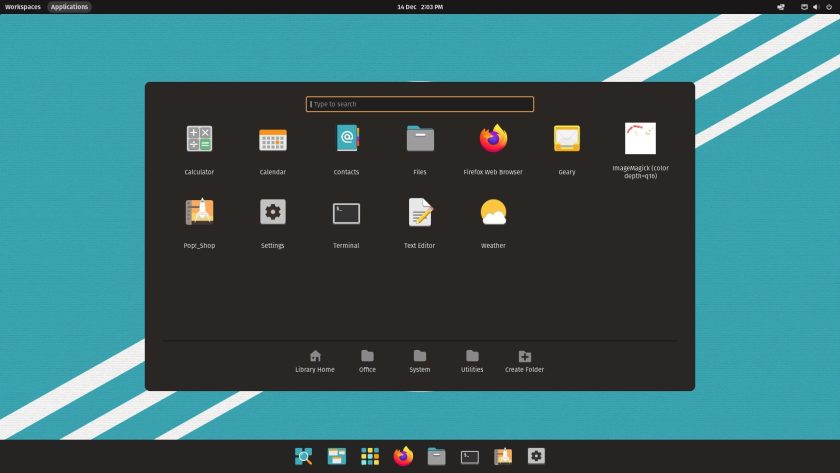
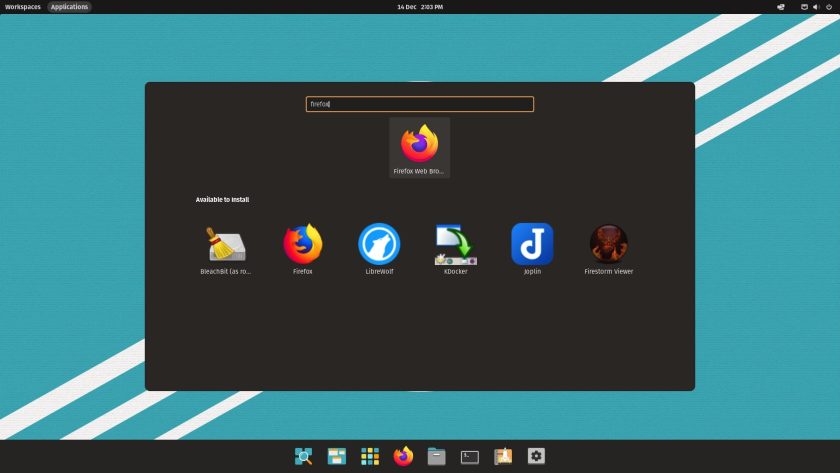
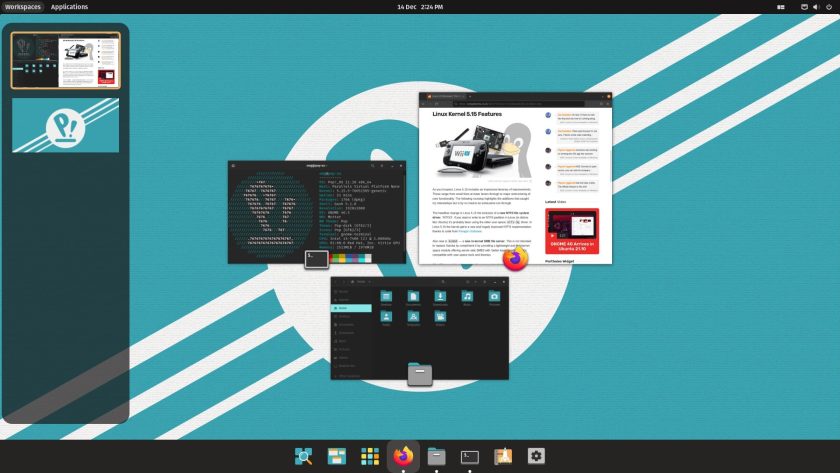
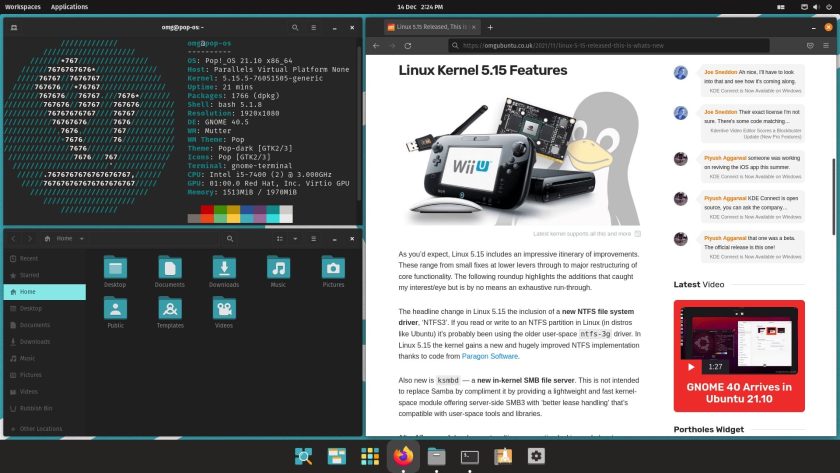


![10 exemples de commandes Gzip [Compress Files in Linux]](https://media.techtribune.net/uploads/2023/06/Gzip-Command-in-Linux-238x178.png)




